Rubik s Manager - Use Case
|
|
|
- Rafał Małek
- 8 lat temu
- Przeglądów:
Transkrypt
1 Rubik s Manager - Use Case Sebastian Chojniak, Łukasz Krupa, Grzegorz Łuczyna 21 marca
2 Spis treści 1 Terning poczatkuj acego użytkownika Skrócony opis Aktorzy Warunki wstępne Czynności Czynności podstawowe Czynności alternatywne Trening speedcubera Skrócony opis Aktorzy Warunki wstępne Czynności Czynności podstawowe Czynności alternatywne Organizowanie zawodów internetowych Skrócony opis Aktorzy Warunki wstępne Czynności Czynności podstawowe Czynności alternatywne Uczestniczenie w zawodach internetowych Skrócony opis Aktorzy Warunki wstępne Czynności Czynności podstawowe Czynności alternatywne Kibicowanie w zawodach Skrócony opis Aktorzy Warunki wstępne Czynności Czynności podstawowe Czynności alternatywne
3 6 Zawody stacjonarne Skrócony opis Aktorzy Warunki wstępne Czynności Czynności podstawowe Czynności alternatywne Historia zmian 24 3
4 1 Terning poczatkuj acego użytkownika 1.1 Skrócony opis Początkujący użytkownik chce zdobyć podstawowe umiejętności w zakresie speedcubingu, poprzez trening z programem RM. 1.2 Aktorzy Poczatkuj acy speedcuber - posiada niewielką wiedzę i umiejętności w zakresie speedcubingu. Chce nauczyć się rozwiązywania standardowych problemów, poznając najbardziej popularne metody układania kostki. 1.3 Warunki wstępne Program został już zainstalowany i użytkownik wprowadził do swojego profilu informacje na temat swoich umiejętności dotyczących speedcubingu. Użytkownik wybrał tryb działania z inteligentnym system nauczania. Na podstawie danych system zaklasyfikował użytkownika jako początkującego. 1.4 Czynności Czynności podstawowe 1. Użytkownik uruchamia bazę danych technik układania kostki. 2. System pracując w tle dokonuje aktualizacji bazy danych łącząc się z odpowiednim serwerem. 3. System wybrał listę najpopularniejszych podstawowych technik i zaproponował użytkownikowi wybór treningu jednej z nich. 4. Użytkownik wybiera chęć nauki metody Fridrich 5. Program przedstawia animacje demonstrujące metodę. 6. Użytkownik stwierdza że zna teorię wystarczająco dobrze i przechodzi do trybu praktyki. 7. System generuje permutację kostki. 8. Użytkownik zaczyna układać kostkę. 9. Pojawia się problem, którego użytkownik nie potrafi rozwiązać. 10. Użytkownik uruchamia solver i wprowadza dane o kostce. 4
5 11. System pokazuje możliwe rozwiązania, zaczynając od tych wymagających najmniejszych umiejętności od użytkownika. 12. Użytkownik zakończył układanie kostki.kontynuuje trening od początku. 13. W czasie wielokrotnego układania kostki system aktualizuje dane o postępach użytkownika. 14. Użytkownik stwierdza, że opanował już technikę której chciał się nauczyć i wychodzi z programu Czynności alternatywne 1a Użytkownik może mieć na pasku szybkiego uruchamiania linki do najczęściej oglądanych przez niego artykułów w encyklopedii. 1b Ta faza może zostać pominięta, i speedcuber może przejść od razu do praktyki. 2a Opcja automatycznej aktualizacji może być wyłączona. 3a Użytkownik może wyłączyć system inteligentnej pomocy i wybierać techniki samemu, korzystając z wyszukiwarki. Kryteria według których posortowane są informacje, np. łatwość techniki czy popularność. 3b System może sugerować naukę technik, których użytkownik jeszcze nie opanował. 4a System umożliwia otwarcie kilku prezenterów technik jednocześnie. 4b System udostępnia możliwość przedstawienia porównawczego zestawu kilku technik. 5a System może wyświetlać oprócz animacji także diagramy. 5b Podczas wizualizacji techniki użytkownik może dowolnie obracać prezentowaną kostkę, by dokładnie zapoznać się z wszystkim aspektami. 5c Pokazywana technika może być uogólnieniem lub szczególnym przypadkiem innej. Wtedy użytkownik ma szybki dostęp do podobnych technik. 6a Jeśli użytkownik nie dysponuje kostką Rubika, to może trenować układanie wykorzystując do tego kostkę wirtualną. 7a Użytkownik może wybrać z archiwum kombinację, której nie był w stanie rozwiązać wcześniej. 7b System może generować permutacje o odpowiednim stopniu trudności ustawionym przez użytkownika. 8a Użytkownik może włączyć opcję mierzenia czasu. 5
6 9a W trybie wirtualnej kostki możliwe jest automatyczne generowanie podpowiedzi i wskazówek na ekranie, jeśli użytkownik nie jest w stanie rozwiązać problemu przez określony czas. 9b Użytkownik może ułożyć kostkę bez problemów. Wtedy przechodzi do punktu a Solver może mieć ustawione priorytety używania rozwiązań. Dzięki temu zawsze będzie próbował rozwiązywać problem metodą wybraną przez użytkownika jako domyślna. Rozwiązanie zostanie zaprezentowane na ekranie. 11a Podczas wyświetlania rozwiązań system udostępnia szybkie linki do bazy danych - do opisów technik których użył. 12a Program może wyświetlić użytkownikowi listę tematów które powinien przeczytać w encyklopedii, aby uniknąć błędów, które popełnił w tej sesji. 13a Użytkownik modyfikuje system zbierania danych. (a) Tryb zapisywanie statystyk może być wyłączony. (b) Użytkownik może modyfikować swoje statystyki. (c) Użytkownik może modyfikować poziomy istotności statystyk, uwzględnianych przy liczeniu jego poziomu zaawansowania. 14a System może powiadamiać użytkownika przed wyjściem z programu, jakie poczynił postępy w trakcie tej sesji treningu i ile szacunkowo powinien trenować w tym tempie, by osiągnąć wysoki poziom zaawansowania. 6
7 2 Trening speedcubera 2.1 Skrócony opis Speedcuber przeprowadza swój systematyczny trening szybkości i techniki. 2.2 Aktorzy Speedcuber - wykonuje badanie swoich umiejętności i przeprowadza trening mający na celu poprawę swoich osiągnięć. 2.3 Warunki wstępne System RM działa i jest odpowiednio skonfigurowany. Speedcuber ma swoje konto. Speedcuber posiada ułożona kostkę. 2.4 Czynności Czynności podstawowe 1. System prosi speedcubera o zalogowanie się. 2. Speedcuber loguje się i uzyskuje dostęp do swojego profilu. 3. Speedcuber wybiera opcję treningową, a następnie pomiar umiejętności. 4. Speedcuber dokonuje pomiaru czasu układania. (a) Permutowanie kostki. i. System wybiera permutację kostki według ustawionych kryteriów, następnie generuje sekwencję ruchów, po której ułożona kostka znajdzie się w wybranej permutacji. ii. Speedcuber, na wcześniej ułożonej kostce, wykonuje wygenerowaną przez system sekwencję ruchów. iii. System przedstawia jak powinna wyglądać pomieszana kostka. iv. Speedcuber porównuje stan kostki trzymanej w ręku z modelem wygenerowanym przez system. v. Speedcuber potwierdza poprawność spermutowania kostki, jeśli wcześniej popełnił błąd, ponownie dokonuje permutacji według podanej sekwencji. (b) Właściwe układanie i. Speedcuber potwierdza swoją gotowość. ii. System zezwala na oglądanie kostki, odliczając czas. 7
8 iii. Speedcuber ogląda kostke w celu obmyślenia pierwszych ruchów, od których rozpocznie układanie kostki (tzw. preinspekcja). iv. System za pomocą dźwięku daje znać, że czas dobiega końca (krótkie sygnały standardowo na dwie sekundy przed końcem czasu przeznaczonego na preinspekcję). v. Speedcuber odkłada kostkę i kładzie obie ręce na stackmatę (urządzenie działające na dotyk). vi. System daje znak rozpoczęcia układania. vii. Speedcuber zdejmuje ręce ze stackmaty. viii. System rozpoczyna mierzenie czasu. ix. Speedcuber od razu po zdjęciu rąk ze stackmaty rozpoczyna układanie. x. Speedcuber po wykonaniu ostatniego ruchu odkłada ręce na stackmatę (równocześnie odkładając kostkę). xi. System kończy odmierzanie czasu. xii. Speedcuber podnosi kostkę i sprawdza czy została poprawnie ułożona i: A. Kostka jest poprawnie ułożona - speedcuber potwierdza ułożenie. B. Brakuje jednego ruchu do kompletnego ułożenia - speedcuber wybiera opcję 2 sekundowej kary. C. Kostka podczas układania uległa uszkodzeniu (np. rozsypała się) - speedcuber wybiera opcję POP. D. Kostka nie została poprawie ułożona - speedcuber wybiera opcję DNF. E. Podczas układania nastąpiło jakieś zdarzenie losowe (wyraźnie uniemożliwiające ułożenie kostki) - speedcuber odrzuca wykonany pomiar. xiii. System zapisuje dokonany pomiar do bazy wyników. (c) Speedcuber może zakończyć proces układania (d) Następuje kolejny pomiar, rozpoczynający się od spermutowania kostki. 5. System przedstawia zebrane rezulaty w postaci wykresów i diagramów, a także porównuje, ze wcześniejszymi wynikami. 6. Speedcuber widzi możliwość poprawy swojej formy. Wybiera doskonalenie techniki. 7. System wie, jakie algorytmy zna speedcuber. Proponuje mu nowe sytuacje i algorytmy je rozwiązujące. 8. Speedcuber wybiera interesujący go przypadek. 9. System podaje różne algorytmy rozwiązujące wybrany problem. 10. Speedcuber sprawdza, który algorytm bardziej mu odpowiada. Powiadamia system, że zamierza się go nauczyć. 11. Speedcuber wylogowuje się z systemu. 8
9 2.4.2 Czynności alternatywne 2a Speedcuber nie posiada konta w systemie. (a) Speedcuber prosi system o utworzenie konta. (b) System tworzy nowe konto i automatycznie loguje speedcubera. 3a Speedcuber nie miał dostępu do systemu, a dokonał treningu. (a) Speedcuber wybiera ręczną modyfikację wyników. (b) System prosi o ręczne podanie wyników treningu. (c) Speedcuber ręcznie wprowadza uzyskane rezultaty. 4a Wszystkie kostki speedcubera uległy zepsuciu. (a) Speedcuber uaktywnia moduł kostek wirtualnych. 4b Speedcuber potrzebuje zmienić bieżąca konfigurację modułu treningowego. (a) Speedcuber wybiera rodzaj permutowania kostki: i. Standardowa permutacja losowa. ii. Permutacja wymuszająca przypadki, które speedcuber postanowił poprawić. iii. Permutacja składająca się z określonej liczby ruchów. iv. Samodzielna permutacja (speedcuber sam wymyśla permutację). (b) Speedcuber ustala sposób przedstawienia permutacji: i. Za pomocą animacji. ii. Lista kodów ruchów w standardowej notacji. (c) Sposób mierzenia czasu. i. Speedcuber ustala czas preinspekcji lub jej brak. ii. Speedcuber wybiera rodzaj urządzenia dotykowego: A. Stackmata B. Klawiatura (wybierany jest aktywny klawisz) C. Start na znak dźwiękowy, zakończenie jak wyżej. iii. Speedcuber określa iluetapowy jest pomiar (np. przy układaniu bez patrzenia mierzony jest czas zapamiętywania kostki i czas właściwego układania). (d) Rodzaj używanej kostki. i. Kostka rzeczywista A. Speedcuber ustala rodzaj posiadanej kostki, a także jej rozmiar. ii. Kostka wirtualna A. Speedcuber wybiera jedną z dostepnych wirtualnych kostek. 9
10 5a Speedcuber postanawia opublikować swoje najlepsze rezultaty. (a) Speedcuber loguje się do głównej bazy danych. (b) Speedcuber wybiera, które kategorie pomiarów pragnie udostępnić. (c) System przetransferowuje wybrane osiągnięcia do głównej bazy danych. 10
11 3 Organizowanie zawodów internetowych 3.1 Skrócony opis Jeden z użytkowników programu Rubik s Manager (niekoniecznie speedcuber) organizuje i przeprowadza za pośrednictwem Internetu zawody w speedcubingu. 3.2 Aktorzy Organizator zawodów - użytkownik, który zdecydował się przeprowadzić zawody. Zawodnik - bierze udział w zawodach. Kibic - obserwuje aktualny stan zawodów - wyniki, statystyki i ewentualne transmisje wideo. Administrator systemu - nadaje organizatorowi odpowiednie uprawnienia. 3.3 Warunki wstępne Organizator zawodów posiada uprawnienia do organizowania zawodów (poprosił wcześniej administratora systemu o ich nadanie). Program Rubik s Manager jest włączony. Organizator zawodów wprowadził wcześniej do systemu domyślny schemat przebiegu organizowanych zawodów i domyślne kryteria przyjmowania zgłoszeń. 3.4 Czynności Czynności podstawowe 1. Organizator zawodów loguje się do systemu. 2. Organizator zawodów ustala dokładną datę i godzinę rozpoczęcia zawodów oraz wybiera schemat przebiegu organizowanych zawodów. Dodatkowo określa zasady, wedle których będą rozpatrywane zgłoszenia zawodników (limit zawodników, priorytety, ostateczny termin zgłaszania się). 3. Zawodnicy zgłaszają chęć udziału w zawodach. W tym czasie system po stronie organizatora zawodów nie musi być stale włączony. 4. Zbliża się termin rozpoczęcia zawodów. Organizator zawodów oraz zawodnicy, którzy biorą udział w zawodach logują się i zgłaszają swoją obecność. 5. Termin rozpoczęcia zawodów jest wypełniony. System rozpoczyna zawody. 6. Organizator zawodów podejmuje decyzję o przeprowadzeniu kolejnej rundy i wybiera zawodników, którzy będą brali w niej udział. 11
12 7. Wybrani zawodnicy biorą udział w przeprowadzanej rundzie. 8. Organizator zawodów akceptuje wyniki przeprowadzonej rundy. Organizator zawodów powtarza czynności 6-8 zgodnie z realizowanym schematem przebiegu zawodów. 9. Organizator zawodów zakańcza zawody. 10. Organizator zawodów oraz zawodnicy wylogowują się z systemu Czynności alternatywne *a Następuje awaria centralnej bazy danych. (a) Dane przechowywane w bazie pozostają spójne i są zgodne z ostatnim zaakceptowanym stanem. (b) Tymczasowo przechowywane są niezaakceptowane, acz otrzymane dane. (c) Po naprawieniu awarii możliwe jest pełne wznowienie systemu po stronie organizatora zawodów i zawodników. 1a Organizator zawodów nie posiada (lub utracił) uprawnienia do organizowania zawodów. (a) Organizator zawodów przesyła za pomocą programu do administratora systemu prośbę o nadanie odpowiednich uprawnień. (b) Administrator systemu akceptuje lub odrzuca prośbę. 2a Organizator zawodów nie podał dokładnej daty i godziny rozpoczęcia zawodów. (a) System prosi organizatora zawodów o uzupełnienie informacji. 2b Organizator zawodów nie wybrał schematu przebiegu organizowanych zawodów. (a) System wczytuje domyślny schemat przebiegu zawodów i prosi organizatora zawodów o potwierdzenie. (b) Organizator zawodów zatwierdza domyślny schemat lub odrzuca i powraca do definiowania. 2c Organizator zawodów nie określił zasad, wedle których będą rozpatrywane zgłoszenia zawodników. (a) System wczytuje domyśle kryteria i prosi organizatora zawodów o potwierdzenie. (b) Organizator zawodów zatwierdza domyślne kryteria lub odrzuca i powraca do definiowania. 12
13 3a Organizator zawodów przesyła jednemu z zawodników zaproszenie do udziału w organizowanych zawodach. 3b Opis czynności alternatywnych w przypadku użycia "Uczestniczenie w zawodach internetowych". 4-9a Organizator podejmuje decyzję o zbanowaniu jednego (lub więcej) z kibiców (np. za niestosowne wypowiedzi na chacie). (a) System prosi organizatora zawodów o potwierdzenie zamiaru zbanowania kibica. (b) Organizator zawodów podaje uzasadnienie decyzji. (c) Banowany kibic otrzymuje informację zawierającą podane przez organizatora uzasadnienie. (d) System nadaje kibicowi ostrzeżenie. (e) System kibica uniemożliwia mu ponowne podłączenie się do zawodów. 4a Organizator zawodów lub zawodnik nie zgłasza swojej obecności pomimo bycia zalogowanym i zbliżającego się terminu rozpoczęcia zawodów. (a) System powiadamia niezgłaszającego się użytkownika o zbliżającym się terminie zawodów, które dany użytkownik organizuje, lub w których bierze udział. 5a Termin rozpoczęcia zawodów został wypełniony, jednakże organizator zawodów nie zgłosił swojej obecności. (a) System wysyła do oczekujących zawodników informację o odwołaniu zawodów. (b) System wysyła do administratora systemu informację o niewywiązaniu się organizatora zawodów z zaplanowanej organizacji. (c) Administrator przy najbliższym logowaniu odbiera informację o zaistniałej sytuacji. (d) Administrator systemu podejmuje decyzję o ewentualnym usunięciu uprawnień do organizowania zawodów organizatorowi zawodów. (e) Organizator zawodów przy najbliższym logowaniu odbiera informację o otrzymanym ostrzeżeniu i ewentualnej utracie uprawnień. 5b Termin rozpoczęcia zawodów został wypełniony, jednakże jeden (lub więcej) z zawodników nie zgłosił swojej obecności. (a) System wysyła do organizatora zawodów informację o zaistniałęj sytuacji. (b) Organizator zawodów podejmuje decyzję o ewentualnym odwołaniu zawodów. (c) System wysyła do zawodników informację o decyzji organizatora zawodów. (d) System rozpoczyna lub anuluje zawody. (e) System dodaje nieobecnemu zawodnikowi automatyczne ostrzeżenie. 13
14 (f) Nieobecny użytkownik przy najbliższym logowaniu odbiera informację o otrzymanym ostrzeżeniu. 6-8a Następuje awaria systemu organizatora zawodów. (a) Jeżeli dla organizowanych zawodów został określony czas oczekiwania na powrót organizatora, to zostaje podjęte oczekiwanie. (b) System wysyła do zawodników informację o podjętej akcji. (c) Jeżeli organizator zawodów nie powróci do końca okresu oczekiwania, to zawody zostają przerwane. (d) Organizator zawodów przy najbliższym logowaniu odbiera informację o możliwości powrotu lub przerwaniu zawodów. (e) System wysyła do zawodników informację o przerwaniu zawodów lub powrocie organizatora zawodów. (f) System wysyła do administratora systemu informację o zaistniałej sytuacji. 6-8b Następuje awaria systemu jednego z zawodników. (a) Organizator zawodów odbiera informację o zaistniałej sytuacji. (b) Organizator zawodów decyduje, czy podjąć oczekiwanie na powrót zawodnika, czy kontynuować zawody (równoznaczne odrzuceniu zawodnika z zawodów). (c) System wysyła do pozostałych zawodników informację o podjętej akcji lub zaistniałej sytuacji. (d) Odłączony zawodnik przy najbliższym logowaniu odbiera informację o możliwości powrotu do zawodów lub odrzuceniu z zawodów. 6-8c Organizator zawodów podejmuje decyzję o odrzuceniu jednego z zawodników z zawodów (np. w skutek nieprawidłowości w nadsyłanych wynikach lub nagannego zachowania). (a) Organizator zawodów potwierdza zamiar odrzucenia zawodnika. (b) System prosi organizatora o podanie uzasadnienia decyzji. (c) System wysyła do odrzuconego zawodnika odpowiednią informację zawierającą podane przez organizatora zawodów uzasadnienie. (d) System nadaje ostrzeżenie odrzuconemu zawodnikowi. (e) Odrzucony zawodnik ma możliwość podłączenia się do zawodów jako kibic. 6a Organizator zawodów nie wybrał zawodników, którzy mają brać udział w kolejnej rundzie. (a) System selekcjonuje zawodników według zasad określonych w realizowanym schemacie przebiegu zawodów i prosi organizatora zawodów o potwierdzenie. (b) Organizator zawodów zatwierdza wybór automatyczny lub powraca do wyboru. 14
15 7 Opis czynności alternatywnych w przypadku użycia "Uczestniczenie w zawodach internetowych". 8a Organizator zawodów anuluje wyniki jednego (lub więcej) z zawodników w danej rundzie. (a) System prosi organizatora zawodów o podanie uzasadnienia. (b) System wysyła do zawodnika informację zawierającą podane przez organizatora zawodów uzasadnienie. (c) System zwraca dla zawodnika wynik DSQ (disqualification). 8b Organizator zawodów anuluje wszystkie wyniki w danej rundzie. (a) System prosi organizatora zawodów o podanie uzasadnienie. (b) Organizator zawodów podejmuje decyzję, czy runda ma być powtórzona. (c) System wysyła do zawodników informację o podjętej decyzji zawierającą podane przez organizatora zawodów uzasadnienie. (d) W przypadku nie powtarzania danej rundy wszyscy zawodnicy otrzymują wynik DSQ (disqualification). 15
16 4 Uczestniczenie w zawodach internetowych 4.1 Skrócony opis Speedcuber zgłasza swoją chęć udziału i następnie bierze udział w zawodach internetowych organizowanych przez jednego z użytkowników. 4.2 Aktorzy Zawodnik - bierze udział w zawodach. Organizator zawodów - użytkownik, który zdecydował się przeprowadzić zawody. Kibic - obserwuje aktualny stan zawodów - wyniki, statystyki i ewentualne transmisje wideo. Administrator systemu - nadaje użytkownikom prawo udziału w zawodach. 4.3 Warunki wstępne Zawodnik nie ma zablokowanej możliwości udziału w zawodach. Program Rubik s Manager jest włączony. 4.4 Czynności Czynności podstawowe 1. Zawodnik loguje się do systemu. 2. Zawodnik przegląda listę organizowanych zawodów, które jeszcze się nie odbyły. 3. Zawodnik zgłasza chęć udziału w wybranych zawodach. 4. Zbliża się termin rozpoczęcia zawodów. Zawodnik zgłasza swoją obecność. 5. Zawodnik włącza własną transmisję video. 6. Termin rozpoczęcia zawodów jest wypełniony. System rozpoczyna zawody. 7. Zawodnik bierze udział w kolejnej rundzie, do której został wytypowany. 8. Użytkownik odbiera informację o akceptacji uzyskanego wyniku. Zawodnik powtarza czynności 6-7 przez wszystkie rundy, do których został wytypowany aż do zakończenia zawodów. 9. Zawody zostają zakańczone. 10. Zawodnik wylogowuje się z systemu. 16
17 4.4.2 Czynności alternatywne 1a Zawodnik nie posiada (lub utracił) uprawnienia do brania udziału w zawodach. (a) Zawodnik przesyła za pomocą programu do administratora systemu prośbę o nadanie odpowiednich uprawnień. (b) Administrator systemu akceptuje lub odrzuca prośbę. 2a Zawodnik otrzymuje zaproszenie do udziału w jednych z zawodów. (a) System prosi zawodnika o zaakceptowanie lub odrzucenie zaproszenia. (b) W przypadku odrzucenia zaproszenia system prosi o podanie uzasadnienia. (c) Organizator zawodów, do udziału w których został zaproszony zawodnik otrzymuje informację zawierającą podane przez zawodnika uzasadnienie. 3a Zawodnik nie spełnia kryteriów zgłaszania w momencie zgłaszania się. (a) System informuje zawodnika o zaistniałej niezgodności. (b) Zawodnik przesyła za pomocą proramu do organizatora zawodów prośbę o rozszerzenie kryteriów. (c) Organizator zawodów przy najbliższym logowaniu odbiera prośbę zawodnika i zmienia ewentualne kryteria lub pozostawia istniejące. (d) Zawodnik przy najbliższym logowaniu odbiera informację o nowym stanie swojego zgłoszenia. 3b Zawodnik spełniał kryteria zgłaszania w momencie zgłaszania się, lecz w wyniku nowych zgłoszeń innych zawodników lub zmian kryteriów zgłaszania przez organizatora zawodów przestał je spełniać. (a) Zawodnik przy najbliższym logowaniu odbiera informację o nowym stanie swojego zgłoszenia. (b) Zawodnik przesyła za pomocą proramu do organizatora zawodów prośbę o rozszerzenie kryteriów. (c) Organizator zawodów przy najbliższym logowaniu odbiera prośbę zawodnika i zmienia ewentualne kryteria lub pozostawia istniejące. (d) Zawodnik przy najbliższym logowaniu odbiera informację o nowym stanie swojego zgłoszenia. 3c Zawodnik jest zainteresowany zawodami, które jeszcze się nie odbyły, lecz na które możliwość zgłaszania się została zamknięta. (a) Zawodnik przesyła za pomocą programu do organizatora zawodów prośbę o przyjęcie jego dodatkowego zgłoszenia. 17
18 (b) Organizator zawodów przy najbliższym logowaniu odbiera prośbę zawodnika i wyraża zgodę na dodatkowe zgłoszenie lub odrzuca prośbę. (c) Zawodnik przy najbliższym logowaniu odbiera informację o stanie swojej prośby o dodatkowe zgłoszenie. 3d Zawodnik jest zgłoszony na inne zawody w tym samym lub zbliżonym terminie. (a) System informuje zawodnika o spodziewanym konflikcie. 5a Zawodnik nie posiada kamery internetowej. 5b Zawodnik selekcjonuje zawodników i kibiców, którym udostępnia swoją transmisję video. (a) System pozwala zawodnikowi wybrać spośród zawodników i kibiców tych użytkowników, którzy będą mogli oglądać jego transmisję. (b) Zawodnik decyduje, czy nowo pojawiający się użytkownicy będą otrzymywali domyślny dostęp do jego transmisji. 5-9a Zawodnik podejmuje decyzję o udostępnieniu lub odcięciu swojej transmisji jednemu z użytkowników. (a) W przypadku odcięcia transmisji system prosi o uzasadnienie decyzji. (b) Odcięty użytkownik otrzymuje informację zawierającą podane przez zawodnika uzasadnienie. 7a Zawodnik biorący udział w danej rundzie rezygnuje z ułożenia. (a) System zwraca dla zawodnika wynik DNS (did not start). 7b Zawodnik biorący udział w danej rundzie przekroczył maksymalny czas na ułożenie określony dla tej rundy. (a) System zwraca dla zawodnika wynik DNF (did not finish). 18
19 5 Kibicowanie w zawodach 5.1 Skrócony opis Fani speedcubingu kibicują zawodnikom podczas odbywających się zawodów. 5.2 Aktorzy Kibic - chce obejrzeć ciekawe pojedynki w speedcubingu i zapoznać się z ostatnimi wynikami z turniejach. Organizator - zorganizował zawody, które właśnie się odbywają. Zawodnik - bierze udział w pojedynku, z którego udostępnia transmisję video. 5.3 Warunki wstępne Grupa użytkowników zorganizowała zawody. Zawody zostały już rozpoczęte. Odbywają się pojedynki między uczestnikami. Kibic ma dostęp do Internetu i szybkie łącze do odbierania transmisji video. Program RM jest włączony. Kibic wprowadził wcześniej do systemu swoje preferencje dotyczące typów konkurencji, które szczególnie lubi oglądać. 5.4 Czynności Czynności podstawowe 1. Kibic przegląda listę aktualnie odbywających się zawodów. 2. Kibic wybiera zawody które chce oglądać. 3. System prosi kibica o zalogowanie się. 4. Kibic loguje się i uzyskuje dostęp do szczegółowych informacji na temat zawodów. 5. Kibic przegląda statystyki zawodników aktualnie uczestniczących w pojedynkach, poszukując najciekawszych pojedynków. 6. System na podstawie wyników zawodników znajduje pojedynek najlepszych zawodników. 7. Kibic uruchamia transmisję video z tego pojedynku. 8. Kibic ogląda transmisję video. 9. Po zakończeniu pojedynku system kończy transmisję. 10. Kibic szuka kolejnych ciekawych pojedynków. 19
20 Kibic powtarza czynności Kibic wylogowuje się z systemu obserwowania zawodów Czynności alternatywne 1a Kibic dostał wiadomość z zaproszeniem do oglądania zawodów od swojego kolegi. Jeśli je przyjmie przechodzi automatycznie do punktu 4. 1b Kibic wybiera zakładkę, w której znajdują się zawody, które już kiedyś oglądał, a które nie zostały jeszcze zakończone. 2a Możliwie są dodatkowe sposoby wyszukiwania. (a) System losowo wybiera zawody, jeżeli kibic nie ma specjalnych wymagań. (b) Turnieje na liście mogą być posortowane według kryteriów: popularność wśród kibiców, suma prestiżu zawodników w nich uczestniczących, typ turnieju, rozgrywane konkurencje. (c) Kibic szuka zawodnika w bazie danych i przechodzi do turnieju, w którym ten zawodnik aktualnie uczestniczy (jeśli taki jest). 3a Zawody są powszechnie dostępne i nie wymagają zalogowania się. 4a Kibicowi nie udało się zalogować. System informuje go, że zawody, które chce oglądać, mogą być prywatne i dostępne tylko dla użytkowników wybranych przez organizatorów. (a) Kibic może wysłać prośbę do organizatorów o uzyskanie dostępu. 5a Możliwe są różne tryby wyszukiwania ciekawych pojedynków. (a) Kibic wybiera pojedynki zawodników o największej liczbie punktów prestiżu (lub innej statystyce). (b) Kibic wybiera określoną konkurencję (np. układanie jedną ręką). (c) Kibic wybiera najpopularniejszą wśród innych użytkowników transmisję. 6a Kibic może skorzystać z listy swoich preferencji dotyczących pojedynków. Wtedy system automatycznie znajdzie pojedynek najbardziej odpowiadający preferencjom kibica. 7a Nie udało się odebrać transmisji video. (a) Pojawiły się problemy na łączu. System poinformuje użytkownika o problemie i zaproponuje mu automatycznie ponowne wybieranie transmisji. (b) Liczba osób oglądająca dany pojedynek jest znacznie większa niż przewidywane możliwości serwera. System poinformuje klienta, jeśli liczba użytkowników spadnie do akceptowalnego poziomu. 20
21 (c) Transmisja video ma dodatkowe zabezpieczenia wymagające autoryzacji. Kibic zostanie poproszony i zidentyfikowanie się. Jego dane zostaną zweryfikowane przez system. Użytkownik może zrezygnować z oglądania tego pojedynku i wrócić do wyszukiwania. 8a W czasie oglądania transmisji pojawiają się problemy na łączu. (a) Transmisja została zerwana po stronie nadawcy. System informuje o tym użytkownika. i. Kibic rezygnuje z oglądania transmisji i wraca do wyszukiwania pojedynków. ii. Kibic prosi system o poinformowanie, jeśli transmisja zostanie wznowiona, a potem szuka innych pojedynków. iii. Kibic czeka na wznowienie transmisji. Jeśli po jakimś czasie transmisja nie została przywrócona, przechodzi do wyszukiwania pojedynków. (b) Transmisja została przerwana po stronie odbiorcy. System prosi użytkownika o sprawdzenie łącza i ewentualnie przywraca oglądaną wcześniej transmisję, jeśli łącze na to pozwala. 9a System może zapisywać zakończone transmisje na dysku. (a) Wszystkie transmisje. (b) Tymczasowo wszystkie transmisje. Przed wyjściem z programu kibic zostanie zapytany, które z nich chce zachować. 11a Kibic przechodzi do innych części programu (np. codzienny trening). 21
22 6 Zawody stacjonarne 6.1 Skrócony opis Grupa speedcuberów spotyka się i rywalizuje między sobą. 6.2 Aktorzy Speedcuberzy - rywalizują miedzy sobą w wybranych konkurencjach speedcubingu. Sędzia - wybrany przez grupę speedcuber, który czuwa nad prawidłowym przebiegiem spotkania. Kibic - osoba biorąca bierny udział w turnieju (istnieje możliwość udostępnienia aktualnych wyników zdalnie). 6.3 Warunki wstępne Spotkało się przynajmniej dwóch speedcuberów. System RM jest uruchomiony. 6.4 Czynności Czynności podstawowe 1. Speedcuberzy wybierają sędziego. 2. Sędzia wybiera opcje zawody stacjonarne. 3. Sędzia ustala z resztą grupy zasady turnieju, tj. rodzaje kostek, zasady punktacji. 4. Sędzia wprowadza do systemu wszelkie parametry. 5. Pojedynczy etap zawodów: (a) Speedcuberzy permutują kostkę (według schematu przedstawionego przy treningu). (b) System pyta o gotowość wszystkich speedcuberów. (c) System dokonuje pomiaru czasów. i. Równolegle - każdy speedcuber posiada własną stackmatę. ii. Sekwencyjnie - speedcuberzy kolejno podchodzą do urządzenia mierzącego. (d) System podaje aktualny ranking. (e) System wysyła do kibiców bieżące wyniki. (f) Jeżeli speedcuberzy nie zadecydują inaczej, sędzia rozpoczyna kolejny etap zawodów. 22
23 6. Sędzia zakańcza turniej. 7. System podaje ostateczny ranking, statystyki zmagań. 8. System udostępnia wyniki speedcuberów tak, aby mogli zapisać je do swoich baz danych. 9. Jeżeli podczas spotkania padły jakieś nowe rekordy system proponuje przesłanie ich do głównej bazy danych. 10. System kończy pracę Czynności alternatywne 3a Speedcuberzy chcą udostepnić transmisję z turnieju. (a) Sędzia przekazuje kibicowi adres komputera z uruchomionym systemem. (b) Kibic loguje się w systemie. (c) Kibic ma dostęp do aktualnych wyników. 4a Sędzia korzysta z profilów turniejów. (a) Sędzia może utworzyć nowy profil zawodów (parametry). (b) System proponuje jeden z zapamiętanych profili. (c) Sędzia wybiera gotowy profil. 5a Jeden ze speedcuberów rezygnuje z dalszej rywalizacji. (a) Sędzia wybiera odpowiednią opcję w systemie. (b) System pomija od tej pory tego speedcubera w rozgrywkach. 5b Speedcuberzy nie posiadają odpowiedniej ilości urządzeń pomiarowych. (a) Sędzia wybiera opcję sekwencyjną. (b) System podczas rozgrywki kolejno wywołuje speedcuberów do odpowiednich urządzeń. 23
24 7 Historia zmian Data Osoba Opis zmian Łukasz Krupa Wprowadzono przypadek kibica Łukasz Krupa Wprowadzono przypadek początkującego użytkownika Sebastian Chojniak Wprowadzono przypadek treningu speedcubera Łukasz Krupa Uzupełnienie kilku alternatywnych scenariuszy Grzegorz Łuczyna Przypadek: Organizowanie zawodów internetowych Łukasz Krupa Wprowadzono modyfikacje standaryzacyjne Sebastian Chojniak Rozbudowa przypadku treningu speedcubera Grzegorz Łuczyna Przypadek: Uczestniczenie w zawodach internetowych Sebastian Chojniak Dodanie przypadku organizowania zawodów stacjonarnych Sebastian Chojniak Wprowadzenie poprawek do treningu speedcubera i organizowania zawodów stacjonarnych Sebastian Chojniak, Złożenie dokumentu. Grzegorz Łuczyna Grzegorz Łuczyna Korekta dokumentu. 24
Rubik s Manager - Use Case
 Rubik s Manager - Use Case Sebastian Chojniak, Łukasz Krupa, Grzegorz Łuczyna 21 marca 2007 1 Spis treści 1 Terning poczatkuj acego użytkownika 5 1.1 Skrócony opis.................................... 5
Rubik s Manager - Use Case Sebastian Chojniak, Łukasz Krupa, Grzegorz Łuczyna 21 marca 2007 1 Spis treści 1 Terning poczatkuj acego użytkownika 5 1.1 Skrócony opis.................................... 5
System SZOP, Przypadki użycia: Szczegółowy opis modyfikacji dokumentu. Agata Chrobak Kornel Jakubczyk Tomasz Klukowski Przemek Kosiak
 System SZOP, Przypadki użycia: Szczegółowy opis modyfikacji dokumentu Agata Chrobak Kornel Jakubczyk Tomasz Klukowski Przemek Kosiak 21 marca 2007 1 2 1 Zakres System SZOP 2 Poziom Cel użytkownika 3 Główny
System SZOP, Przypadki użycia: Szczegółowy opis modyfikacji dokumentu Agata Chrobak Kornel Jakubczyk Tomasz Klukowski Przemek Kosiak 21 marca 2007 1 2 1 Zakres System SZOP 2 Poziom Cel użytkownika 3 Główny
Rubik s Manager - SAD
 Rubik s Manager - SAD Sebastian Chojniak, Łukasz Krupa, Grzegorz Łuczyna 16 maja 2007 1 Spis treści 1 Wprowadzenie 4 1.1 Cel.......................................... 4 1.2 Zakres........................................
Rubik s Manager - SAD Sebastian Chojniak, Łukasz Krupa, Grzegorz Łuczyna 16 maja 2007 1 Spis treści 1 Wprowadzenie 4 1.1 Cel.......................................... 4 1.2 Zakres........................................
Przypadki użycia produktu USOSweb 2.0. Karol Sobczak Adam Radziwończyk-Syta Marcin Koziński Grzegorz Paszt
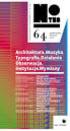 Przypadki użycia produktu USOSweb 2.0 Karol Sobczak Adam Radziwończyk-Syta Marcin Koziński Grzegorz Paszt 22 marca 2007 1 Wprowadzenie 1.1 Cel Celem tego dokumentu jest zaznajomienie czytelnika z zagadnieniem
Przypadki użycia produktu USOSweb 2.0 Karol Sobczak Adam Radziwończyk-Syta Marcin Koziński Grzegorz Paszt 22 marca 2007 1 Wprowadzenie 1.1 Cel Celem tego dokumentu jest zaznajomienie czytelnika z zagadnieniem
1 Moduł E-mail. 1.1 Konfigurowanie Modułu E-mail
 1 Moduł E-mail Moduł E-mail daje użytkownikowi Systemu możliwość wysyłania wiadomości e-mail poprzez istniejące konto SMTP. System Vision może używać go do wysyłania informacji o zdefiniowanych w jednostce
1 Moduł E-mail Moduł E-mail daje użytkownikowi Systemu możliwość wysyłania wiadomości e-mail poprzez istniejące konto SMTP. System Vision może używać go do wysyłania informacji o zdefiniowanych w jednostce
Synchronizator plików (SSC) - dokumentacja
 SZARP http://www.szarp.org Synchronizator plików (SSC) - dokumentacja Wersja pliku: $Id: ssc.sgml 4420 2007-09-18 11:19:02Z schylek$ > 1. Witamy w programie SSC Synchronizator plików (SZARP Sync Client,
SZARP http://www.szarp.org Synchronizator plików (SSC) - dokumentacja Wersja pliku: $Id: ssc.sgml 4420 2007-09-18 11:19:02Z schylek$ > 1. Witamy w programie SSC Synchronizator plików (SZARP Sync Client,
Instrukcja obsługi Zaplecza epk w zakresie zarządzania tłumaczeniami opisów procedur, publikacji oraz poradników przedsiębiorcy
 Instrukcja obsługi Zaplecza epk w zakresie zarządzania tłumaczeniami opisów procedur, publikacji oraz poradników przedsiębiorcy Spis treści: 1 WSTĘP... 3 2 DOSTĘP DO SYSTEMU... 3 3 OPIS OGÓLNY SEKCJI TŁUMACZENIA...
Instrukcja obsługi Zaplecza epk w zakresie zarządzania tłumaczeniami opisów procedur, publikacji oraz poradników przedsiębiorcy Spis treści: 1 WSTĘP... 3 2 DOSTĘP DO SYSTEMU... 3 3 OPIS OGÓLNY SEKCJI TŁUMACZENIA...
Instrukcja instalacji programu SYSTEmSM
 Instrukcja instalacji programu SYSTEmSM SYSTEmEG Sp. z o.o. Siedziba: ul. Wojrow icka 10a/14 PL 54-434 Wrocław + 48 (71) 354 47 76 Biuro: ul. Chociebuska 11 PL 54-433 Wrocław fax. + 48 (71) 358 04 99 Bank:
Instrukcja instalacji programu SYSTEmSM SYSTEmEG Sp. z o.o. Siedziba: ul. Wojrow icka 10a/14 PL 54-434 Wrocław + 48 (71) 354 47 76 Biuro: ul. Chociebuska 11 PL 54-433 Wrocław fax. + 48 (71) 358 04 99 Bank:
Rubik s Manager - Plan testów
 Rubik s Manager - Plan testów Sebastian Chojniak, Łukasz Krupa, Grzegorz Łuczyna 27 maja 2007 1 Spis treści 1 Wprowadzenie 3 1.1 Cel.......................................... 3 1.2 Zakres........................................
Rubik s Manager - Plan testów Sebastian Chojniak, Łukasz Krupa, Grzegorz Łuczyna 27 maja 2007 1 Spis treści 1 Wprowadzenie 3 1.1 Cel.......................................... 3 1.2 Zakres........................................
Platforma e-learningowa
 Platforma e-learningowa skrócona instrukcja obsługi. Aby uruchomić platformę e-learningową, należy otworzyć przeglądarkę internetową, a następnie wpisać adres http://aok.learnway.eu/ - wyświetlony zostanie
Platforma e-learningowa skrócona instrukcja obsługi. Aby uruchomić platformę e-learningową, należy otworzyć przeglądarkę internetową, a następnie wpisać adres http://aok.learnway.eu/ - wyświetlony zostanie
Memeo Instant Backup Podręcznik Szybkiego Startu
 Wprowadzenie Memeo Instant Backup pozwala w łatwy sposób chronić dane przed zagrożeniami cyfrowego świata. Aplikacja regularnie i automatycznie tworzy kopie zapasowe ważnych plików znajdujących się na
Wprowadzenie Memeo Instant Backup pozwala w łatwy sposób chronić dane przed zagrożeniami cyfrowego świata. Aplikacja regularnie i automatycznie tworzy kopie zapasowe ważnych plików znajdujących się na
2014 Electronics For Imaging. Informacje zawarte w niniejszej publikacji podlegają postanowieniom opisanym w dokumencie Uwagi prawne dotyczącym tego
 2014 Electronics For Imaging. Informacje zawarte w niniejszej publikacji podlegają postanowieniom opisanym w dokumencie Uwagi prawne dotyczącym tego produktu. 23 czerwca 2014 Spis treści 3 Spis treści...5
2014 Electronics For Imaging. Informacje zawarte w niniejszej publikacji podlegają postanowieniom opisanym w dokumencie Uwagi prawne dotyczącym tego produktu. 23 czerwca 2014 Spis treści 3 Spis treści...5
Instrukcja uruchomienia egzaminu z użyciem Wirtualnego Serwera Egzaminacyjnego
 Projekt współfinansowany ze środków Unii Europejskiej w ramach Europejskiego. Instrukcja uruchomienia egzaminu z użyciem Wirtualnego Serwera Egzaminacyjnego (materiał wewnętrzny: aktualizacja 2010-10-26
Projekt współfinansowany ze środków Unii Europejskiej w ramach Europejskiego. Instrukcja uruchomienia egzaminu z użyciem Wirtualnego Serwera Egzaminacyjnego (materiał wewnętrzny: aktualizacja 2010-10-26
Pracownia internetowa w każdej szkole (edycja Jesień 2007)
 Instrukcja numer D1/04_01/Z Pracownia internetowa w każdej szkole (edycja Jesień 2007) Opiekun pracowni internetowej cz. 1 (D1) Tworzenie kopii zapasowej ustawień systemowych serwera - Zadania do wykonania
Instrukcja numer D1/04_01/Z Pracownia internetowa w każdej szkole (edycja Jesień 2007) Opiekun pracowni internetowej cz. 1 (D1) Tworzenie kopii zapasowej ustawień systemowych serwera - Zadania do wykonania
Pobieranie komunikatów GIF
 Spis treści Wstęp... 2 1. Ustawienia harmonogramu zadań... 3 1.1. Tryby pracy AswPlan... 3 2. System KS-EWD... 4 2.1. Instalacja KS-EWD... 5 3. Inauguracja OSOZ... 6 3.1. Zdefiniowanie zadania pobierania
Spis treści Wstęp... 2 1. Ustawienia harmonogramu zadań... 3 1.1. Tryby pracy AswPlan... 3 2. System KS-EWD... 4 2.1. Instalacja KS-EWD... 5 3. Inauguracja OSOZ... 6 3.1. Zdefiniowanie zadania pobierania
Instrukcja obsługi Zaplecza serwisu biznes.gov.pl dla Pracowników Instytucji w zakresie weryfikacji opisów procedur przygotowanych przez Zespół epk
 Instrukcja obsługi Zaplecza serwisu biznes.gov.pl dla Pracowników Instytucji w zakresie weryfikacji opisów procedur przygotowanych przez Zespół epk Spis treści: 1 WSTĘP... 3 2 DOSTĘP DO SYSTEMU... 3 3
Instrukcja obsługi Zaplecza serwisu biznes.gov.pl dla Pracowników Instytucji w zakresie weryfikacji opisów procedur przygotowanych przez Zespół epk Spis treści: 1 WSTĘP... 3 2 DOSTĘP DO SYSTEMU... 3 3
Platforma e-learningowa
 Dotyczy projektu nr WND-RPPD.04.01.00-20-002/11 pn. Wdrażanie elektronicznych usług dla ludności województwa podlaskiego część II, administracja samorządowa realizowanego w ramach Decyzji nr UDA- RPPD.04.01.00-20-002/11-00
Dotyczy projektu nr WND-RPPD.04.01.00-20-002/11 pn. Wdrażanie elektronicznych usług dla ludności województwa podlaskiego część II, administracja samorządowa realizowanego w ramach Decyzji nr UDA- RPPD.04.01.00-20-002/11-00
ibcslabel v2 Instrukcja instalacji systemu
 ibcslabel v2 Instrukcja instalacji systemu Niniejsze opracowanie podlega ochronie przewidzianej w ustawie z dnia 4 lutego 1994 r. o prawie autorskim i prawach pokrewnych (Dz. U. z 2000 r., Nr 80, poz.
ibcslabel v2 Instrukcja instalacji systemu Niniejsze opracowanie podlega ochronie przewidzianej w ustawie z dnia 4 lutego 1994 r. o prawie autorskim i prawach pokrewnych (Dz. U. z 2000 r., Nr 80, poz.
1 Moduł Inteligentnego Głośnika
 1 Moduł Inteligentnego Głośnika Moduł Inteligentnego Głośnika zapewnia obsługę urządzenia fizycznego odtwarzającego komunikaty dźwiękowe. Dzięki niemu możliwa jest konfiguracja tego elementu Systemu oraz
1 Moduł Inteligentnego Głośnika Moduł Inteligentnego Głośnika zapewnia obsługę urządzenia fizycznego odtwarzającego komunikaty dźwiękowe. Dzięki niemu możliwa jest konfiguracja tego elementu Systemu oraz
1 Moduł Inteligentnego Głośnika 3
 Spis treści 1 Moduł Inteligentnego Głośnika 3 1.1 Konfigurowanie Modułu Inteligentnego Głośnika........... 3 1.1.1 Lista elementów Modułu Inteligentnego Głośnika....... 3 1.1.2 Konfigurowanie elementu
Spis treści 1 Moduł Inteligentnego Głośnika 3 1.1 Konfigurowanie Modułu Inteligentnego Głośnika........... 3 1.1.1 Lista elementów Modułu Inteligentnego Głośnika....... 3 1.1.2 Konfigurowanie elementu
KOMPUTEROWY SYSTEM WSPOMAGANIA OBSŁUGI JEDNOSTEK SŁUŻBY ZDROWIA KS-SOMED
 KOMPUTEROWY SYSTEM WSPOMAGANIA OBSŁUGI JEDNOSTEK SŁUŻBY ZDROWIA KS-SOMED Podręcznik użytkownika Katowice 2010 Producent programu: KAMSOFT S.A. ul. 1 Maja 133 40-235 Katowice Telefon: (0-32) 209-07-05 Fax:
KOMPUTEROWY SYSTEM WSPOMAGANIA OBSŁUGI JEDNOSTEK SŁUŻBY ZDROWIA KS-SOMED Podręcznik użytkownika Katowice 2010 Producent programu: KAMSOFT S.A. ul. 1 Maja 133 40-235 Katowice Telefon: (0-32) 209-07-05 Fax:
- w firmie AGD, w komputerze używanym przez sekretarkę oraz trzech akwizytorów stwierdzono usterkę systemu komputerowego,
 1. Projekt realizacji prac prowadzących do zlokalizowania i usunięcia usterek systemu komputerowego, w zakresie diagnozowania wstępnego, ustalenia przyczyn usterek i usunięcia usterek. 2. Założenia do
1. Projekt realizacji prac prowadzących do zlokalizowania i usunięcia usterek systemu komputerowego, w zakresie diagnozowania wstępnego, ustalenia przyczyn usterek i usunięcia usterek. 2. Założenia do
1 Moduł Lutron HomeWorks QS
 1 Moduł Lutron HomeWorks QS Moduł Lutron HomeWorks QS daje użytkownikowi Systemu możliwość współpracy oprogramowania z urządzeniami firmy Lutron serii HomeWorks QS. System Vision może używać go do odbierania
1 Moduł Lutron HomeWorks QS Moduł Lutron HomeWorks QS daje użytkownikowi Systemu możliwość współpracy oprogramowania z urządzeniami firmy Lutron serii HomeWorks QS. System Vision może używać go do odbierania
Opcje Fiery1.3 pomoc (klient)
 2015 Electronics For Imaging. Informacje zawarte w niniejszej publikacji podlegają postanowieniom opisanym w dokumencie Uwagi prawne dotyczącym tego produktu. 28 stycznia 2015 Spis treści 3 Spis treści...5
2015 Electronics For Imaging. Informacje zawarte w niniejszej publikacji podlegają postanowieniom opisanym w dokumencie Uwagi prawne dotyczącym tego produktu. 28 stycznia 2015 Spis treści 3 Spis treści...5
Instrukcja Instalacji
 Generator Wniosków Płatniczych dla Programu Operacyjnego Kapitał Ludzki Instrukcja Instalacji Aplikacja współfinansowana ze środków Unii Europejskiej w ramach Europejskiego Funduszu Społecznego Spis treści
Generator Wniosków Płatniczych dla Programu Operacyjnego Kapitał Ludzki Instrukcja Instalacji Aplikacja współfinansowana ze środków Unii Europejskiej w ramach Europejskiego Funduszu Społecznego Spis treści
FARA INTENCJE ONLINE. Przewodnik dla użytkownika programu FARA. Włodzimierz Kessler SIGNUM-NET
 2018 FARA INTENCJE ONLINE Przewodnik dla użytkownika programu FARA Wersja 1.6, 10 lutego 2018 www.fara.pl Włodzimierz Kessler SIGNUM-NET 2018-02-10 Spis treści 1. Zanim zaczniesz... 2 1.1. Dla kogo przeznaczony
2018 FARA INTENCJE ONLINE Przewodnik dla użytkownika programu FARA Wersja 1.6, 10 lutego 2018 www.fara.pl Włodzimierz Kessler SIGNUM-NET 2018-02-10 Spis treści 1. Zanim zaczniesz... 2 1.1. Dla kogo przeznaczony
S P I S T R E Ś C I. Instrukcja obsługi
 S P I S T R E Ś C I Instrukcja obsługi 1. Podstawowe informacje o programie.................................................................................... 2 2. Instalacja programu.....................................................................................................
S P I S T R E Ś C I Instrukcja obsługi 1. Podstawowe informacje o programie.................................................................................... 2 2. Instalacja programu.....................................................................................................
Kalipso wywiady środowiskowe
 Kalipso wywiady środowiskowe Instrukcja obsługi INFO-R Spółka Jawna - 2017 43-430 Pogórze, ul. Baziowa 29, tel. (33) 479 93 29, (33) 479 93 89 fax: (33) 853 04 06 e-mail: admin@ops.strefa.pl Spis treści:
Kalipso wywiady środowiskowe Instrukcja obsługi INFO-R Spółka Jawna - 2017 43-430 Pogórze, ul. Baziowa 29, tel. (33) 479 93 29, (33) 479 93 89 fax: (33) 853 04 06 e-mail: admin@ops.strefa.pl Spis treści:
Zarządzanie licencjami dla opcji Fiery na komputerze klienta
 Zarządzanie licencjami dla opcji Fiery na komputerze klienta Aby udostępnić opcję Fiery zainstalowaną na komputerze klienta, należy aktywować jej licencję. Opcja Fiery wymaga unikalnego kodu aktywacyjnego
Zarządzanie licencjami dla opcji Fiery na komputerze klienta Aby udostępnić opcję Fiery zainstalowaną na komputerze klienta, należy aktywować jej licencję. Opcja Fiery wymaga unikalnego kodu aktywacyjnego
Certyfikat kwalifikowany
 Certyfikat kwalifikowany Krok 3 Pobranie certyfikatu kwalifikowanego. Instrukcja uzyskania certyfikatu kwalifikowanego Krok 3 Pobranie certyfikatu kwalifikowanego Wersja 1.6 Spis treści 1. KROK 3 Pobranie
Certyfikat kwalifikowany Krok 3 Pobranie certyfikatu kwalifikowanego. Instrukcja uzyskania certyfikatu kwalifikowanego Krok 3 Pobranie certyfikatu kwalifikowanego Wersja 1.6 Spis treści 1. KROK 3 Pobranie
 Instrukcja składania wniosku o dofinansowanie w systemie informatycznym IP na potrzeby konkursu nr 1/1.1.1/2017 INFORMACJE OGÓLNE 1. Wnioski o dofinansowanie projektu w ramach konkursu nr 1/1.1.1/2017
Instrukcja składania wniosku o dofinansowanie w systemie informatycznym IP na potrzeby konkursu nr 1/1.1.1/2017 INFORMACJE OGÓLNE 1. Wnioski o dofinansowanie projektu w ramach konkursu nr 1/1.1.1/2017
INSTRUKCJA OBŁUGI APLIKACJI ASSECO MAA
 INSTRUKCJA OBŁUGI APLIKACJI ASSECO MAA 1. REJESTRACJA URZĄDZENIA AUTORYZUJĄCEGO W celu zarejestrowania urządzenia autoryzującego, w aplikacji mobilnej Asseco MAA należy wybrać przycisk [ROZPOCZNIJ]. Strona
INSTRUKCJA OBŁUGI APLIKACJI ASSECO MAA 1. REJESTRACJA URZĄDZENIA AUTORYZUJĄCEGO W celu zarejestrowania urządzenia autoryzującego, w aplikacji mobilnej Asseco MAA należy wybrać przycisk [ROZPOCZNIJ]. Strona
Program GroupWise WebAccess interfejs podstawowy
 Program GroupWise WebAccess interfejs podstawowy 21 listopada 2011 Novell Skrócona instrukcja obsługi Po zainstalowaniu przez administratora systemu oprogramowania GroupWise 2012 WebAccess można korzystać
Program GroupWise WebAccess interfejs podstawowy 21 listopada 2011 Novell Skrócona instrukcja obsługi Po zainstalowaniu przez administratora systemu oprogramowania GroupWise 2012 WebAccess można korzystać
GroupWise WebAccess Basic Interface
 GroupWise WebAccess Basic Interface szybki start 8 Novell GroupWise WebAccess Basic Interface SZYBKI START www.novell.com Korzystanie z programu GroupWise WebAccess Basic Interface Po zainstalowaniu przez
GroupWise WebAccess Basic Interface szybki start 8 Novell GroupWise WebAccess Basic Interface SZYBKI START www.novell.com Korzystanie z programu GroupWise WebAccess Basic Interface Po zainstalowaniu przez
Fiery Remote Scan. Uruchamianie programu Fiery Remote Scan. Skrzynki pocztowe
 Fiery Remote Scan Program Fiery Remote Scan umożliwia zarządzanie skanowaniem na serwerze Fiery server i drukarce ze zdalnego komputera. Programu Fiery Remote Scan można użyć do wykonania następujących
Fiery Remote Scan Program Fiery Remote Scan umożliwia zarządzanie skanowaniem na serwerze Fiery server i drukarce ze zdalnego komputera. Programu Fiery Remote Scan można użyć do wykonania następujących
Instrukcja instalacji Control Expert 3.0
 Instrukcja instalacji Control Expert 3.0 Program Control Expert 3.0 jest to program służący do zarządzania urządzeniami kontroli dostępu. Dedykowany jest dla kontrolerów GRx02 i GRx06 oraz rozwiązaniom
Instrukcja instalacji Control Expert 3.0 Program Control Expert 3.0 jest to program służący do zarządzania urządzeniami kontroli dostępu. Dedykowany jest dla kontrolerów GRx02 i GRx06 oraz rozwiązaniom
IG1: INSTALACJA KOMUNIKATORA GADU-GADU
 IG1: INSTALACJA KOMUNIKATORA GADU-GADU 1. UŜytkownik pragnie zainstalować komunikator Gadu-Gadu. 2. UŜytkownik pobiera plik instalacyjny z Internetu i uruchamia go. 3. Instalator instaluje nowe oprogramowanie
IG1: INSTALACJA KOMUNIKATORA GADU-GADU 1. UŜytkownik pragnie zainstalować komunikator Gadu-Gadu. 2. UŜytkownik pobiera plik instalacyjny z Internetu i uruchamia go. 3. Instalator instaluje nowe oprogramowanie
Instalacja sieciowa i rejestracja progecad Professional
 Instalacja sieciowa i rejestracja Professional 1 Treść 1 Treść... 1 2 Wstęp... 1 3 Jak rozpocząć?... 2 3.1 Instalacja serwera NLM dla... 2 3.2 Rejestracja serwera NLM dla... 2 3.3 Dodawanie i aktywacja
Instalacja sieciowa i rejestracja Professional 1 Treść 1 Treść... 1 2 Wstęp... 1 3 Jak rozpocząć?... 2 3.1 Instalacja serwera NLM dla... 2 3.2 Rejestracja serwera NLM dla... 2 3.3 Dodawanie i aktywacja
Biblioteki publiczne
 Instrukcja pracy w programie do gromadzenia danych statystycznych w ramach projektu Analiza Funkcjonowania Bibliotek Biblioteki publiczne Spis treści 1. Użytkownicy i uprawnienia 1 2. Logowanie/rejestracja
Instrukcja pracy w programie do gromadzenia danych statystycznych w ramach projektu Analiza Funkcjonowania Bibliotek Biblioteki publiczne Spis treści 1. Użytkownicy i uprawnienia 1 2. Logowanie/rejestracja
System Bankowości Internetowej ABS 24 - AUTORYZACJA za pośrednictwem kodów SMS -
 System Bankowości Internetowej ABS 24 - AUTORYZACJA za pośrednictwem kodów SMS - Zakres usług świadczonych w ramach Systemu Bankowości Internetowej ABS 24 I Informacje o rachunku 1. Podstawowe informacje
System Bankowości Internetowej ABS 24 - AUTORYZACJA za pośrednictwem kodów SMS - Zakres usług świadczonych w ramach Systemu Bankowości Internetowej ABS 24 I Informacje o rachunku 1. Podstawowe informacje
Klient poczty elektronicznej - Thunderbird
 Klient poczty elektronicznej - Thunderbird Wstęp Wstęp Klient poczty elektronicznej, to program który umożliwia korzystanie z poczty bez konieczności logowania się na stronie internetowej. Za jego pomocą
Klient poczty elektronicznej - Thunderbird Wstęp Wstęp Klient poczty elektronicznej, to program który umożliwia korzystanie z poczty bez konieczności logowania się na stronie internetowej. Za jego pomocą
Zintegrowane Systemy Zarządzania Biblioteką SOWA1 i SOWA2 ZAMAWIANIE I REZERWOWANIE
 Zintegrowane Systemy Zarządzania Biblioteką SOWA1 i SOWA2 ZAMAWIANIE I REZERWOWANIE Poznań 2011 Spis treści 1. Zamawianie i rezerwowanie definicja pojęć...3 2. Zasada działania systemu...4 3. Zamawianie
Zintegrowane Systemy Zarządzania Biblioteką SOWA1 i SOWA2 ZAMAWIANIE I REZERWOWANIE Poznań 2011 Spis treści 1. Zamawianie i rezerwowanie definicja pojęć...3 2. Zasada działania systemu...4 3. Zamawianie
Instrukcja obsługi xapp.pl
 Instrukcja obsługi xapp.pl Aplikacja mobilna Logowanie do aplikacji Aby zalogować się do aplikacji należy posiadać połączenie z Internetem. Pracodawca powinien dostarczyć login w postaci adresu e-mail,
Instrukcja obsługi xapp.pl Aplikacja mobilna Logowanie do aplikacji Aby zalogować się do aplikacji należy posiadać połączenie z Internetem. Pracodawca powinien dostarczyć login w postaci adresu e-mail,
Minimalna wspierana wersja systemu Android to 2.3.3 zalecana 4.0. Ta dokumentacja została wykonana na telefonie HUAWEI ASCEND P7 z Android 4.
 Dokumentacja dla Scandroid. Minimalna wspierana wersja systemu Android to 2.3.3 zalecana 4.0. Ta dokumentacja została wykonana na telefonie HUAWEI ASCEND P7 z Android 4. Scandroid to aplikacja przeznaczona
Dokumentacja dla Scandroid. Minimalna wspierana wersja systemu Android to 2.3.3 zalecana 4.0. Ta dokumentacja została wykonana na telefonie HUAWEI ASCEND P7 z Android 4. Scandroid to aplikacja przeznaczona
Konfiguracja poczty IMO w programach Microsoft Outlook oraz Mozilla Thunderbird
 Konfiguracja poczty IMO w programach Microsoft Outlook oraz Mozilla Thunderbird 1. Mozilla Thunderbird Rozpocząć konfigurację IMO poczty należy od kliknięcia opcji utworzenia nowego konta w programie.
Konfiguracja poczty IMO w programach Microsoft Outlook oraz Mozilla Thunderbird 1. Mozilla Thunderbird Rozpocząć konfigurację IMO poczty należy od kliknięcia opcji utworzenia nowego konta w programie.
Przewodnik instalacji i rozpoczynania pracy. Dla DataPage+ 2013
 Przewodnik instalacji i rozpoczynania pracy Dla DataPage+ 2013 Ostatnia aktualizacja: 25 lipca 2013 Spis treści Instalowanie wymaganych wstępnie komponentów... 1 Przegląd... 1 Krok 1: Uruchamianie Setup.exe
Przewodnik instalacji i rozpoczynania pracy Dla DataPage+ 2013 Ostatnia aktualizacja: 25 lipca 2013 Spis treści Instalowanie wymaganych wstępnie komponentów... 1 Przegląd... 1 Krok 1: Uruchamianie Setup.exe
Gdańsk Data:
 POLITECHNIKA GDAŃSKA Centrum Usług Informatycznych Obsługa protokołów Instrukcja projektu e Dziekanat Wersja 1.2 Gdańsk Data: 2010 06 11 Metryka dokumentu: Opracował: Sprawdził: Nazwa pliku: Izabela Joskowska
POLITECHNIKA GDAŃSKA Centrum Usług Informatycznych Obsługa protokołów Instrukcja projektu e Dziekanat Wersja 1.2 Gdańsk Data: 2010 06 11 Metryka dokumentu: Opracował: Sprawdził: Nazwa pliku: Izabela Joskowska
Windows W celu dostępu do i konfiguracji firewall idź do Panelu sterowania -> System i zabezpieczenia -> Zapora systemu Windows.
 Bezpieczeństwo Systemów Informatycznych Firewall (Zapora systemu) Firewall (zapora systemu) jest ważnym elementem bezpieczeństwa współczesnych systemów komputerowych. Jego główną rolą jest kontrola ruchu
Bezpieczeństwo Systemów Informatycznych Firewall (Zapora systemu) Firewall (zapora systemu) jest ważnym elementem bezpieczeństwa współczesnych systemów komputerowych. Jego główną rolą jest kontrola ruchu
Kadry Optivum, Płace Optivum. Jak przenieść dane na nowy komputer?
 Kadry Optivum, Płace Optivum Jak przenieść dane na nowy komputer? Aby kontynuować pracę z programem Kadry Optivum lub Płace Optivum (lub z obydwoma programami pracującymi na wspólnej bazie danych) na nowym
Kadry Optivum, Płace Optivum Jak przenieść dane na nowy komputer? Aby kontynuować pracę z programem Kadry Optivum lub Płace Optivum (lub z obydwoma programami pracującymi na wspólnej bazie danych) na nowym
DESlock+ szybki start
 DESlock+ szybki start Wersja centralnie zarządzana Wersja bez centralnej administracji standalone WAŻNE! Pamiętaj, że jeśli chcesz korzystać z centralnego zarządzania koniecznie zacznij od instalacji serwera
DESlock+ szybki start Wersja centralnie zarządzana Wersja bez centralnej administracji standalone WAŻNE! Pamiętaj, że jeśli chcesz korzystać z centralnego zarządzania koniecznie zacznij od instalacji serwera
Forte Zarządzanie Produkcją Instalacja i konfiguracja. Wersja B
 Forte Zarządzanie Produkcją Instalacja i konfiguracja Wersja 2013.1.B Forte Zarządzanie Produkcją - Instalacja i konfiguracja Strona 2 z 13 SPIS TREŚCI 1 Instalacja i konfiguracja Forte Zarządzanie Produkcją...
Forte Zarządzanie Produkcją Instalacja i konfiguracja Wersja 2013.1.B Forte Zarządzanie Produkcją - Instalacja i konfiguracja Strona 2 z 13 SPIS TREŚCI 1 Instalacja i konfiguracja Forte Zarządzanie Produkcją...
Podręcznik Użytkownika LSI WRPO
 Podręcznik użytkownika Lokalnego Systemu Informatycznego do obsługi Wielkopolskiego Regionalnego Programu Operacyjnego na lata 2007 2013 w zakresie wypełniania wniosków o dofinansowanie Wersja 1 Podręcznik
Podręcznik użytkownika Lokalnego Systemu Informatycznego do obsługi Wielkopolskiego Regionalnego Programu Operacyjnego na lata 2007 2013 w zakresie wypełniania wniosków o dofinansowanie Wersja 1 Podręcznik
EuroFirma Sklep Internetowy do programów
 EuroFirma Sklep Internetowy do programów humansoft HermesMała Firma humansoft HermesStandard Bielsko-Biała,październik 2008 do obsługi sklepu internetowego Instrukcja modułu Sklep Internetowy do programu
EuroFirma Sklep Internetowy do programów humansoft HermesMała Firma humansoft HermesStandard Bielsko-Biała,październik 2008 do obsługi sklepu internetowego Instrukcja modułu Sklep Internetowy do programu
(v lub nowsza)
 Instrukcja użytkownika Efento Inspector (v. 3.7.1. lub nowsza) Wersja 1.2 Spis treści: 1. Wprowadzenie 3 1.1. Instalacja aplikacji 3 1.2. Obsługiwane rejestratory 3 1.3. Przygotowanie do pracy 3 1.4. Konfiguracja
Instrukcja użytkownika Efento Inspector (v. 3.7.1. lub nowsza) Wersja 1.2 Spis treści: 1. Wprowadzenie 3 1.1. Instalacja aplikacji 3 1.2. Obsługiwane rejestratory 3 1.3. Przygotowanie do pracy 3 1.4. Konfiguracja
Baza wiedzy instrukcja
 Strona 1 z 12 Baza wiedzy instrukcja 1 Korzystanie z publikacji... 2 1.1 Interaktywny spis treści... 2 1.2 Przeglądanie publikacji... 3 1.3 Przejście do wybranej strony... 3 1.4 Przeglądanie stron za pomocą
Strona 1 z 12 Baza wiedzy instrukcja 1 Korzystanie z publikacji... 2 1.1 Interaktywny spis treści... 2 1.2 Przeglądanie publikacji... 3 1.3 Przejście do wybranej strony... 3 1.4 Przeglądanie stron za pomocą
KSS Patron Zawody Instrukcja instalacji i obsługi programu do rejestracji na zawodach sportowych stowarzyszenia KSS Patron.
 KSS Patron Zawody Instrukcja instalacji i obsługi programu do rejestracji na zawodach sportowych stowarzyszenia KSS Patron. 1. Wprowadzenie Program KSS Patron Zawody został stworzony celem ułatwienia rejestracji
KSS Patron Zawody Instrukcja instalacji i obsługi programu do rejestracji na zawodach sportowych stowarzyszenia KSS Patron. 1. Wprowadzenie Program KSS Patron Zawody został stworzony celem ułatwienia rejestracji
Poradnik zetula.pl. Jak założyć konto na zetula.pl. i zabezpieczyć dane na swoim komputerze?
 Poradnik zetula.pl Jak założyć konto na zetula.pl i zabezpieczyć dane na swoim komputerze? 1.Wejdź na stronę www.zetula.pl 2.Kliknij na odnośniku Utwórz nowe konto 3.Wypełnij formularz rejestracyjny. Pola
Poradnik zetula.pl Jak założyć konto na zetula.pl i zabezpieczyć dane na swoim komputerze? 1.Wejdź na stronę www.zetula.pl 2.Kliknij na odnośniku Utwórz nowe konto 3.Wypełnij formularz rejestracyjny. Pola
JVC CAM Control (dla ipada) Instrukcja Obsługi
 JVC CAM Control (dla ipada) Instrukcja Obsługi Polski Niniejsza instrukcja jest przeznaczona dla oprogramowania (dla ipada) dla Live Streaming Camera GV-LS2/GV-LS1 produkcji JVC KENWOOD. Modele kompatybilne
JVC CAM Control (dla ipada) Instrukcja Obsługi Polski Niniejsza instrukcja jest przeznaczona dla oprogramowania (dla ipada) dla Live Streaming Camera GV-LS2/GV-LS1 produkcji JVC KENWOOD. Modele kompatybilne
Biblioteki publiczne
 Instrukcja pracy w programie do gromadzenia danych statystycznych w ramach projektu Analiza Funkcjonowania Bibliotek Biblioteki publiczne Spis treści 1. Użytkownicy i uprawnienia 1 2. Logowanie/rejestracja
Instrukcja pracy w programie do gromadzenia danych statystycznych w ramach projektu Analiza Funkcjonowania Bibliotek Biblioteki publiczne Spis treści 1. Użytkownicy i uprawnienia 1 2. Logowanie/rejestracja
Instrukcja dla użytkownika korzystającego z Usługi Moje faktury
 Instrukcja dla użytkownika korzystającego z Usługi Moje faktury Usługa Moje faktury to nowoczesny sposób płatności za faktury/rachunki poprzez system bankowości internetowej ING BankOnLine. Możesz zastąpić
Instrukcja dla użytkownika korzystającego z Usługi Moje faktury Usługa Moje faktury to nowoczesny sposób płatności za faktury/rachunki poprzez system bankowości internetowej ING BankOnLine. Możesz zastąpić
Odczyty 2.0 Spis treści
 Opracowanie i skład: MMSoft s.c Copyright MMSoft s.c. Wszelkie prawa zastrzeżone. All Rights Reserved Powielanie w jakiejkolwiek formie całości lub fragmentów podręcznika bez pisemnej zgody firmy MMSoft
Opracowanie i skład: MMSoft s.c Copyright MMSoft s.c. Wszelkie prawa zastrzeżone. All Rights Reserved Powielanie w jakiejkolwiek formie całości lub fragmentów podręcznika bez pisemnej zgody firmy MMSoft
Instrukcja instalacji nośników USB w systemie internetowym Alior Banku
 Instrukcja instalacji nośników USB w systemie internetowym Alior Banku Nośnik USB służy do przechowywania klucza elektronicznego, używanego do logowania i autoryzacji transakcji. Opcja dostępna jest wyłącznie
Instrukcja instalacji nośników USB w systemie internetowym Alior Banku Nośnik USB służy do przechowywania klucza elektronicznego, używanego do logowania i autoryzacji transakcji. Opcja dostępna jest wyłącznie
FAQ Systemu EKOS. 1. Jakie są wymagania techniczne dla stanowiska wprowadzania ocen?
 27.06.11 FAQ Systemu EKOS 1. Jakie są wymagania techniczne dla stanowiska wprowadzania ocen? Procedura rejestracji ocen wymaga podpisywania protokołów (w postaci wypełnionych formularzy InfoPath Forms
27.06.11 FAQ Systemu EKOS 1. Jakie są wymagania techniczne dla stanowiska wprowadzania ocen? Procedura rejestracji ocen wymaga podpisywania protokołów (w postaci wypełnionych formularzy InfoPath Forms
Overlord Przypadki użycia
 Overlord Przypadki użycia Jakub Gołębiowski Adam Kawa Piotr Krewski Tomasz Weksej 25 kwietnia 2006 Spis treści 1 Rozgrywka 2 1.1 Skrócony opis.................................... 2 1.2 Cel..........................................
Overlord Przypadki użycia Jakub Gołębiowski Adam Kawa Piotr Krewski Tomasz Weksej 25 kwietnia 2006 Spis treści 1 Rozgrywka 2 1.1 Skrócony opis.................................... 2 1.2 Cel..........................................
Aktualizacja modemu LTE Speed 1000
 Aktualizacja modemu LTE Speed 1000 1. Wstęp zasady działania Modem LTE Speed 1000 jest wyposażony w funkcję automatycznej aktualizacji oprogramowania zarówno urządzenia (firmware), jak i aplikacji manager
Aktualizacja modemu LTE Speed 1000 1. Wstęp zasady działania Modem LTE Speed 1000 jest wyposażony w funkcję automatycznej aktualizacji oprogramowania zarówno urządzenia (firmware), jak i aplikacji manager
Zawartość. Wstęp. Moduł Rozbiórki. Wstęp Instalacja Konfiguracja Uruchomienie i praca z raportem... 6
 Zawartość Wstęp... 1 Instalacja... 2 Konfiguracja... 2 Uruchomienie i praca z raportem... 6 Wstęp Rozwiązanie przygotowane z myślą o użytkownikach którzy potrzebują narzędzie do podziału, rozkładu, rozbiórki
Zawartość Wstęp... 1 Instalacja... 2 Konfiguracja... 2 Uruchomienie i praca z raportem... 6 Wstęp Rozwiązanie przygotowane z myślą o użytkownikach którzy potrzebują narzędzie do podziału, rozkładu, rozbiórki
Instrukcja uzyskiwania kodu dostępu do oprogramowania ESItronic za pomocą Internetu.
 Instrukcja uzyskiwania kodu dostępu do oprogramowania ESItronic za pomocą Internetu. Niektóre rodzaje informacji w programie ESI[tronic] są zablokowane i żeby z nich korzystać, należy je przedtem udostępnić.
Instrukcja uzyskiwania kodu dostępu do oprogramowania ESItronic za pomocą Internetu. Niektóre rodzaje informacji w programie ESI[tronic] są zablokowane i żeby z nich korzystać, należy je przedtem udostępnić.
Moduł Zaproszenia Systemu Obsługi Zamówień Publicznych UTP-Bydgoszcz Instrukcja postępowania od 1000 do Euro
 Moduł Zaproszenia Systemu Obsługi Zamówień Publicznych UTP-Bydgoszcz Instrukcja postępowania od 1000 do 14000 Euro Spis treści 1. Logowanie się do systemu...2 2. Wybranie z menu Nowe zamówienie...2 3.
Moduł Zaproszenia Systemu Obsługi Zamówień Publicznych UTP-Bydgoszcz Instrukcja postępowania od 1000 do 14000 Euro Spis treści 1. Logowanie się do systemu...2 2. Wybranie z menu Nowe zamówienie...2 3.
Fiery Remote Scan. Łączenie z serwerami Fiery servers. Łączenie z serwerem Fiery server przy pierwszym użyciu
 Fiery Remote Scan Program Fiery Remote Scan umożliwia zarządzanie skanowaniem na serwerze Fiery server i drukarce ze zdalnego komputera. Programu Fiery Remote Scan można użyć do wykonania następujących
Fiery Remote Scan Program Fiery Remote Scan umożliwia zarządzanie skanowaniem na serwerze Fiery server i drukarce ze zdalnego komputera. Programu Fiery Remote Scan można użyć do wykonania następujących
Fundacja Ośrodka KARTA z siedzibą w Warszawie, przy ul. Narbutta 29 ( Warszawa),
 POLITYKA COOKIES Ta strona korzysta z ciasteczek, aby świadczyć usługi na najwyższym poziomie. Dalsze korzystanie ze strony oznacza, że zgadzasz się na ich użycie. ZGODA POLITYKA PRYWATNOŚCI I. DEFINICJE
POLITYKA COOKIES Ta strona korzysta z ciasteczek, aby świadczyć usługi na najwyższym poziomie. Dalsze korzystanie ze strony oznacza, że zgadzasz się na ich użycie. ZGODA POLITYKA PRYWATNOŚCI I. DEFINICJE
Płace Optivum. 1. Zainstalować serwer SQL (Microsoft SQL Server 2008 R2) oraz program Płace Optivum.
 Płace Optivum Jak przenieść dane programu Płace Optivum na nowy komputer? Aby kontynuować pracę z programem Płace Optivum na nowym komputerze, należy na starym komputerze wykonać kopię zapasową bazy danych
Płace Optivum Jak przenieść dane programu Płace Optivum na nowy komputer? Aby kontynuować pracę z programem Płace Optivum na nowym komputerze, należy na starym komputerze wykonać kopię zapasową bazy danych
Instrukcja obsługi. Helpdesk. Styczeń 2018
 Instrukcja obsługi Helpdesk Styczeń 2018 1 Spis treści: Ogólna obsługa Helpdesk...3 1. Logowanie do systemu....3 2. Menu główne...3 2.1 Strona domowa...4 2.2 Zmiana hasła...6 3. Otwarcie zgłoszenia...6
Instrukcja obsługi Helpdesk Styczeń 2018 1 Spis treści: Ogólna obsługa Helpdesk...3 1. Logowanie do systemu....3 2. Menu główne...3 2.1 Strona domowa...4 2.2 Zmiana hasła...6 3. Otwarcie zgłoszenia...6
Proces dyplomowania w module Wirtualna Uczelnia STUDENT
 Proces dyplomowania w module Wirtualna Uczelnia STUDENT Składanie pracy dyplomowej przez studenta Student uzyskuje dostęp do zakładek pozwalających na zdeponowanie pracy dyplomowej w module Wirtualna Uczelnia
Proces dyplomowania w module Wirtualna Uczelnia STUDENT Składanie pracy dyplomowej przez studenta Student uzyskuje dostęp do zakładek pozwalających na zdeponowanie pracy dyplomowej w module Wirtualna Uczelnia
Instrukcja logowania do systemu e-bank EBS
 Instrukcja logowania do systemu e-bank EBS 1. Instalacja programu JAVA Przed pierwszą rejestracją do systemu e-bank EBS na komputerze należy zainstalować program JAVA w wersji 6u7 lub nowszej. Można go
Instrukcja logowania do systemu e-bank EBS 1. Instalacja programu JAVA Przed pierwszą rejestracją do systemu e-bank EBS na komputerze należy zainstalować program JAVA w wersji 6u7 lub nowszej. Można go
Elektroniczny system wspomagający proces rekrutacji do szkół podstawowych Szanowni Państwo,
 Elektroniczny system wspomagający proces rekrutacji do szkół podstawowych Szanowni Państwo, W części publicznej systemu możecie samodzielnie wypełnić elektroniczny wniosek rekrutacyjny lub zgłoszenie do
Elektroniczny system wspomagający proces rekrutacji do szkół podstawowych Szanowni Państwo, W części publicznej systemu możecie samodzielnie wypełnić elektroniczny wniosek rekrutacyjny lub zgłoszenie do
Generator Wniosków Płatniczych dla Programu Operacyjnego Kapitał Ludzki. Instrukcja Instalacji
 Generator Wniosków Płatniczych dla Programu Operacyjnego Kapitał Ludzki Instrukcja Instalacji Aplikacja współfinansowana ze środków Unii Europejskiej w ramach Europejskiego Funduszu Społecznego Warszawa,
Generator Wniosków Płatniczych dla Programu Operacyjnego Kapitał Ludzki Instrukcja Instalacji Aplikacja współfinansowana ze środków Unii Europejskiej w ramach Europejskiego Funduszu Społecznego Warszawa,
e-awizo SYSTEM POTWIERDZANIA DORĘCZEŃ POCZTY ELEKTRONICZNEJ
 e-awizo SYSTEM POTWIERDZANIA DORĘCZEŃ POCZTY ELEKTRONICZNEJ www.e-awizo.pl BrainSoft sp. z o. o. ul. Bolesława Chrobrego 14/2 65-052 Zielona Góra tel.68 455 77 44 fax 68 455 77 40 e-mail: biuro@brainsoft.pl
e-awizo SYSTEM POTWIERDZANIA DORĘCZEŃ POCZTY ELEKTRONICZNEJ www.e-awizo.pl BrainSoft sp. z o. o. ul. Bolesława Chrobrego 14/2 65-052 Zielona Góra tel.68 455 77 44 fax 68 455 77 40 e-mail: biuro@brainsoft.pl
Instrukcja obsługi. Kamera szybkoobrotowa IP LUMENA-12M1-147
 Instrukcja obsługi Kamera szybkoobrotowa IP UWAGA: Dane techniczne oraz treść poniższej instrukcji mogą ulec zmianie bez uprzedzenia. Niektóre dane techniczne mogą różnić się w zależności od danego modelu
Instrukcja obsługi Kamera szybkoobrotowa IP UWAGA: Dane techniczne oraz treść poniższej instrukcji mogą ulec zmianie bez uprzedzenia. Niektóre dane techniczne mogą różnić się w zależności od danego modelu
Regulamin usług świadczonych drogą elektroniczną dla strony www.tauron-pe.pl
 Regulamin usług świadczonych drogą elektroniczną dla strony www.tauron-pe.pl 2012-05-22 TAURON Obsługa Klienta Strona 2 z 10 Rozdział 1 Postanowienia ogólne 1 1. Niniejszy regulamin (dalej zwany Regulaminem)
Regulamin usług świadczonych drogą elektroniczną dla strony www.tauron-pe.pl 2012-05-22 TAURON Obsługa Klienta Strona 2 z 10 Rozdział 1 Postanowienia ogólne 1 1. Niniejszy regulamin (dalej zwany Regulaminem)
Systemy operacyjne i sieci komputerowe. 1 SYSTEMY OPERACYJNE I SIECI KOMPUTEROWE. Etapy uruchamiania systemu
 Systemy operacyjne i sieci komputerowe. 1 SYSTEMY OPERACYJNE I SIECI KOMPUTEROWE Etapy uruchamiania systemu 010 2 Systemy operacyjne i sieci komputerowe. Część 010. I. Etapy uruchamiania systemu Windows
Systemy operacyjne i sieci komputerowe. 1 SYSTEMY OPERACYJNE I SIECI KOMPUTEROWE Etapy uruchamiania systemu 010 2 Systemy operacyjne i sieci komputerowe. Część 010. I. Etapy uruchamiania systemu Windows
Podręcznik użytkownika
 Podręcznik użytkownika Moduł kliencki Kodak Asset Management Software Stan i ustawienia zasobów... 1 Menu Stan zasobów... 2 Menu Ustawienia zasobów... 3 Obsługa alertów... 7 Komunikaty zarządzania zasobami...
Podręcznik użytkownika Moduł kliencki Kodak Asset Management Software Stan i ustawienia zasobów... 1 Menu Stan zasobów... 2 Menu Ustawienia zasobów... 3 Obsługa alertów... 7 Komunikaty zarządzania zasobami...
System Gokart Timing
 System Gokart Timing 1 Spis treści System Gokart Timing... 1 Wstęp... 3 Słownik pojęć:... 3 Ogólny opis systemu... 3 Wymagania... 3 Aplikacja pomiarowa... 4 Interfejs... 4 Opis funkcji... 5 Aplikacja do
System Gokart Timing 1 Spis treści System Gokart Timing... 1 Wstęp... 3 Słownik pojęć:... 3 Ogólny opis systemu... 3 Wymagania... 3 Aplikacja pomiarowa... 4 Interfejs... 4 Opis funkcji... 5 Aplikacja do
Content Manager 2.0 podręcznik użytkownika
 Content Manager 2.0 podręcznik użytkownika W niniejszym podręczniku opisano sposób korzystania z programu Content Manager 2.0 do przeglądania, kupowania, pobierania i instalowania aktualizacji oraz dodatkowych
Content Manager 2.0 podręcznik użytkownika W niniejszym podręczniku opisano sposób korzystania z programu Content Manager 2.0 do przeglądania, kupowania, pobierania i instalowania aktualizacji oraz dodatkowych
9.1.2. Ustawienia personalne
 9.1.2. Ustawienia personalne 9.1. Konfigurowanie systemu Windows Systemy z rodziny Windows umożliwiają tzw. personalizację ustawień interfejsu graficznego poprzez dostosowanie wyglądu pulpitu, menu Start
9.1.2. Ustawienia personalne 9.1. Konfigurowanie systemu Windows Systemy z rodziny Windows umożliwiają tzw. personalizację ustawień interfejsu graficznego poprzez dostosowanie wyglądu pulpitu, menu Start
Instalacja rozwiązania... 2. Uruchomienie rozwiązania w systemie Sage... 3. Konfiguracja dodatku... 4. Ustawienia dodatkowe rozwiązania...
 Rozwiązanie przygotowane do wymiany danych pomiędzy programem Sage Handel a serwisem www.allegro.pl za pośrednictwem oprogramowania Firmy PhotoSoft EasyUploader. Rozwiązanie pozwala na przesyłanie towarów
Rozwiązanie przygotowane do wymiany danych pomiędzy programem Sage Handel a serwisem www.allegro.pl za pośrednictwem oprogramowania Firmy PhotoSoft EasyUploader. Rozwiązanie pozwala na przesyłanie towarów
Instrukcja Użytkownika (Studenta) Systemu Obsługującego Lokalne Archiwum Dokumentów
 Instrukcja Użytkownika (Studenta) Systemu Obsługującego Lokalne Archiwum Dokumentów Szkoła Główna Handlowa 1/15 System Obsługujący Lokalne Archiwum Dokumentów (SOLAD) jest programem służącym do wprowadzania,
Instrukcja Użytkownika (Studenta) Systemu Obsługującego Lokalne Archiwum Dokumentów Szkoła Główna Handlowa 1/15 System Obsługujący Lokalne Archiwum Dokumentów (SOLAD) jest programem służącym do wprowadzania,
Instrukcję przygotowała: mgr Katarzyna Janiak Konin, styczeń 2018 r.
 Instrukcję przygotowała: mgr Katarzyna Janiak Konin, styczeń 2018 r. Załącznik nr 3 do zarządzenia Nr 8/2018 Rektora PWSZ w Koninie z dnia 5 marca 2018 r. w sprawie wdrożenia w procesie dyplomowania nowego
Instrukcję przygotowała: mgr Katarzyna Janiak Konin, styczeń 2018 r. Załącznik nr 3 do zarządzenia Nr 8/2018 Rektora PWSZ w Koninie z dnia 5 marca 2018 r. w sprawie wdrożenia w procesie dyplomowania nowego
Instrukcja aktualizacji programu Integra 7
 Instrukcja aktualizacji programu Integra 7 Aktualizacje programu dostępne są na stronach internetowych Integra Software www.integra.com.pl w Strefie Integra Support dla Klientów posiadających aktywny Abonament
Instrukcja aktualizacji programu Integra 7 Aktualizacje programu dostępne są na stronach internetowych Integra Software www.integra.com.pl w Strefie Integra Support dla Klientów posiadających aktywny Abonament
Usługa Moje faktury w ING BankOnLine
 Usługa Moje faktury w ING BankOnLine Usługa Moje faktury to nowoczesny sposób płatności za faktury/rachunki poprzez system bankowości internetowej ING BankOnLine. Możesz zastąpić tradycyjne papierowe faktury
Usługa Moje faktury w ING BankOnLine Usługa Moje faktury to nowoczesny sposób płatności za faktury/rachunki poprzez system bankowości internetowej ING BankOnLine. Możesz zastąpić tradycyjne papierowe faktury
Rozkład menu narzędzi
 Tylko administrator systemu ma dostęp do wszystkich opcji Narzędzi. Ustawienia urządzenia Ogólne Oszczędzanie energii Inteligentny Uruchamiany pracą Planowany Data i godzina Strefa czasowa (różnica dla
Tylko administrator systemu ma dostęp do wszystkich opcji Narzędzi. Ustawienia urządzenia Ogólne Oszczędzanie energii Inteligentny Uruchamiany pracą Planowany Data i godzina Strefa czasowa (różnica dla
Kadry Optivum, Płace Optivum. Jak przenieść dane na nowy komputer?
 Kadry Optivum, Płace Optivum Jak przenieść dane na nowy komputer? Aby kontynuować pracę z programem Kadry Optivum lub Płace Optivum (lub z obydwoma programami pracującymi na wspólnej bazie danych) na nowym
Kadry Optivum, Płace Optivum Jak przenieść dane na nowy komputer? Aby kontynuować pracę z programem Kadry Optivum lub Płace Optivum (lub z obydwoma programami pracującymi na wspólnej bazie danych) na nowym
1. Rejestracja 2. Logowanie 3. Zgłaszanie nowego wniosku projektowego
 1. Rejestracja Dostęp do wniosku projektowego możliwy jest jedynie dla zarejestrowanych użytkowników. Aby zostać zarejestrowanym należy wypełnić formularz dostępny na stronie www.polskapomoc.gov.pl, a
1. Rejestracja Dostęp do wniosku projektowego możliwy jest jedynie dla zarejestrowanych użytkowników. Aby zostać zarejestrowanym należy wypełnić formularz dostępny na stronie www.polskapomoc.gov.pl, a
Archiwizacja baz MSSQL /BKP_SQL/ opis oprogramowania
 Archiwizacja baz MSSQL /BKP_SQL/ opis oprogramowania Kraków 2010 Przeznaczenie programu. Program BKP_SQL powstał z myślą ułatwienia procesy archiwizacji baz danych MSSQL. Program umożliwia seryjne wykonanie
Archiwizacja baz MSSQL /BKP_SQL/ opis oprogramowania Kraków 2010 Przeznaczenie programu. Program BKP_SQL powstał z myślą ułatwienia procesy archiwizacji baz danych MSSQL. Program umożliwia seryjne wykonanie
Content Manager 2 podręcznik użytkownika
 Content Manager 2 podręcznik użytkownika W niniejszym podręczniku opisano sposób korzystania z programu Content Manager 2 do przeglądania, kupowania, pobierania i instalowania aktualizacji oraz dodatkowych
Content Manager 2 podręcznik użytkownika W niniejszym podręczniku opisano sposób korzystania z programu Content Manager 2 do przeglądania, kupowania, pobierania i instalowania aktualizacji oraz dodatkowych
Jest to program stworzony z myślą o nauczycielach, wykładowcach, trenerach i prezenterach.
 Czym jest system InteractivOS? Jest to program stworzony z myślą o nauczycielach, wykładowcach, trenerach i prezenterach. Aplikacja ta pozwala na szybkie zebranie opinii uczestników lekcji, wykładu prezentacji
Czym jest system InteractivOS? Jest to program stworzony z myślą o nauczycielach, wykładowcach, trenerach i prezenterach. Aplikacja ta pozwala na szybkie zebranie opinii uczestników lekcji, wykładu prezentacji
- komputer (stacja robocza) ma być naprawiony i skonfigurowany w siedzibie firmy,
 1. Projekt realizacji prac prowadzących do zlokalizowania i usunięcia usterek systemu komputerowego, zgłoszonych do serwisu InfKomp przez właściciela firmy ROLMASZ, w zakresie: diagnozowania wstępnego,
1. Projekt realizacji prac prowadzących do zlokalizowania i usunięcia usterek systemu komputerowego, zgłoszonych do serwisu InfKomp przez właściciela firmy ROLMASZ, w zakresie: diagnozowania wstępnego,
Instrukcja aktywacji tokena w usłudze BPTP
 Instrukcja aktywacji tokena w usłudze BPTP Użytkownicy usługi BPTP, którzy otrzymali przesyłki pocztowe zawierające token USB wraz z listem informującym o potrzebie aktywacji urządzenia powinni wykonać
Instrukcja aktywacji tokena w usłudze BPTP Użytkownicy usługi BPTP, którzy otrzymali przesyłki pocztowe zawierające token USB wraz z listem informującym o potrzebie aktywacji urządzenia powinni wykonać
- 1 Laboratorium fotografii cyfrowej Foto Video Hennig
 Foto Video Hennig, ul. Krótka 20,83-110 Tczew tel. 58 531 79 24,, kontakt@foto-hennig.pl Instalacja i użytkowanie programu FotoSender 3.0 Pobieranie i instalacja: 1. Pobieranie i instalacja Fotosendera
Foto Video Hennig, ul. Krótka 20,83-110 Tczew tel. 58 531 79 24,, kontakt@foto-hennig.pl Instalacja i użytkowanie programu FotoSender 3.0 Pobieranie i instalacja: 1. Pobieranie i instalacja Fotosendera
Działanie komputera i sieci komputerowej.
 Działanie komputera i sieci komputerowej. Gdy włączymy komputer wykonuje on kilka czynności, niezbędnych do rozpoczęcia właściwej pracy. Gdy włączamy komputer 1. Włączenie zasilania 2. Uruchamia
Działanie komputera i sieci komputerowej. Gdy włączymy komputer wykonuje on kilka czynności, niezbędnych do rozpoczęcia właściwej pracy. Gdy włączamy komputer 1. Włączenie zasilania 2. Uruchamia
INSTRUKCJA PLATFORMY E-LEARNINGOWEJ MOODLE WYKORZYSTANEJ W PROJEKCIE PRZEDSIĘBIORCZE SZKOŁY
 INSTRUKCJA PLATFORMY E-LEARNINGOWEJ MOODLE WYKORZYSTANEJ W PROJEKCIE PRZEDSIĘBIORCZE SZKOŁY Spis treści 1. Logowanie i dostęp do platformy e-learningowej projektu... 3 1.1. Rejestracja nowego użytkownika...
INSTRUKCJA PLATFORMY E-LEARNINGOWEJ MOODLE WYKORZYSTANEJ W PROJEKCIE PRZEDSIĘBIORCZE SZKOŁY Spis treści 1. Logowanie i dostęp do platformy e-learningowej projektu... 3 1.1. Rejestracja nowego użytkownika...
